怎样一键重装系统
- 分类:教程 回答于: 2022年10月17日 11:28:00
电脑使用时间久了之后,运行速度难免会卡顿。主要是电脑系统盘有很多垃圾文件,那么怎样一键重装系统呢?考虑到还有很多小伙伴还不清楚步骤教程,接下来小编为大家带来电脑一键重装系统教程。
工具/原料:
系统版本:windows10系统
品牌型号:华为MateBook X Pro
软件版本:魔法猪一键重装系统v2290
方法/步骤:
电脑一键重装系统教程:
1、首先在电脑上下载安装好魔法猪一键重装系统软件并打开,选择我们需要的win10系统安装。
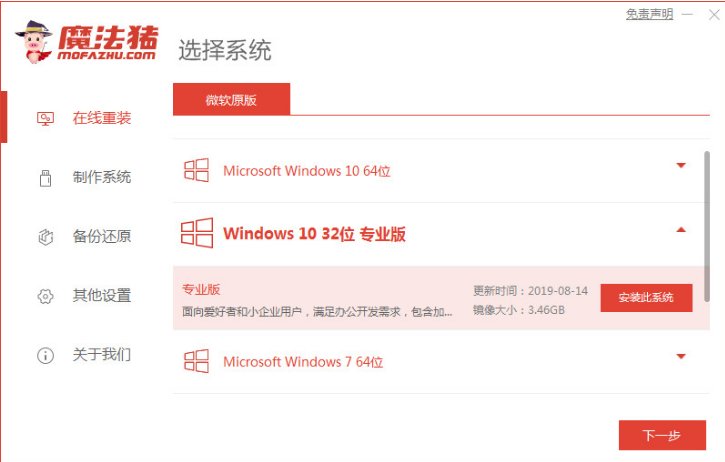
2、耐心等待软件自动下载系统文件和驱动等等。
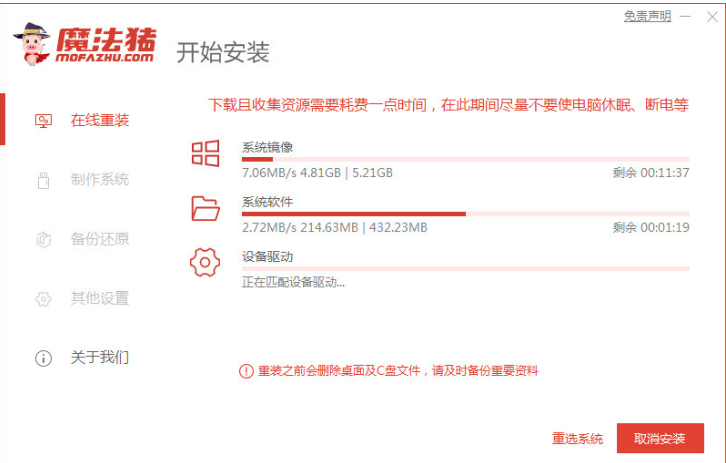
3、部署环境完毕之后,点击立即重启电脑。
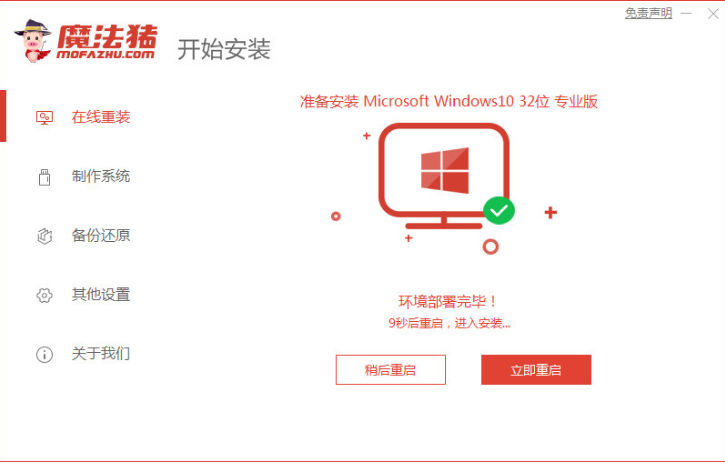
4、如下图所示,在这个界面选择第二项进入pe系统。
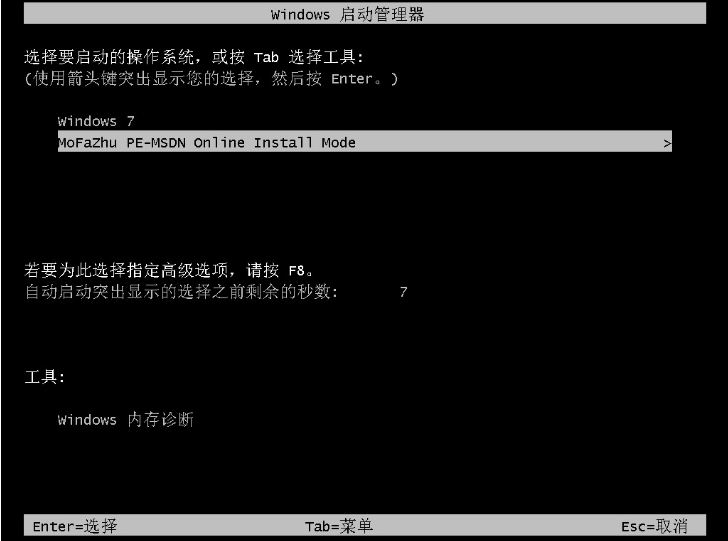
5、进入pe系统之后,魔法猪装机工具将会自动开始安装win10系统,无需操作。

6、安装完成之后,再次点击立即重启电脑。

7、耐心等待进入到安装好的win10桌面即说明系统安装成功。
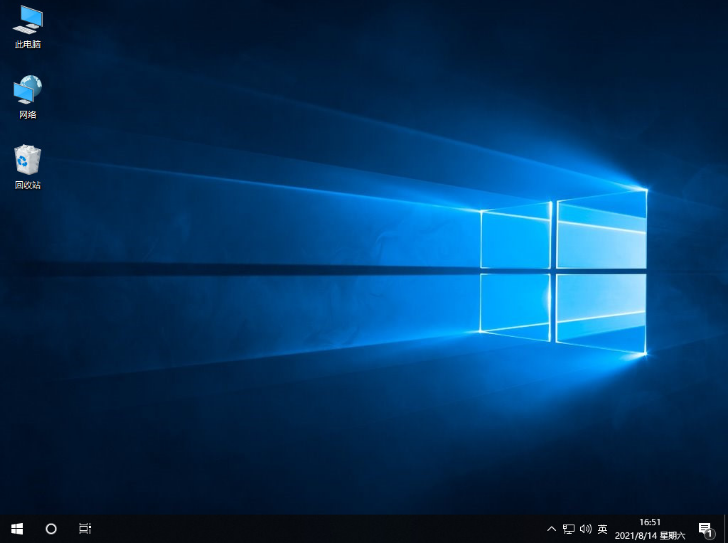
注意事项:先关闭电脑上的杀毒软件,然后备份保存好系统盘的资料后再安装新系统。
总结:
1、打开魔法猪一键重装系统工具;
2、选择win10系统进行安装;
3、下载镜像后重启进入pe系统;
4、安装成功后重启电脑;
5、重启电脑后进入新的系统即表示可正常使用。
 有用
26
有用
26


 小白系统
小白系统


 1000
1000 1000
1000 1000
1000 1000
1000 1000
1000 1000
1000 1000
1000 1000
1000 1000
1000 1000
1000猜您喜欢
- 360数据恢复工具恢复u盘文件的方法..2022/05/15
- 最简单用u盘装win7系统教程2016/11/11
- 讲解电脑重装什么系统比较好和重装教..2023/04/12
- 闪兔一键安装助手使用说明..2016/08/08
- 电脑如何用硬盘重装系统2022/11/10
- 一键重装系统工具分享2022/11/20
相关推荐
- 全盘格式化重装系统教程2022/10/26
- cpu是什么意思2022/07/18
- 宏碁笔记本电脑重装系统教程..2021/11/03
- 小白一键重装系统下载2017/08/11
- 电脑运行速度慢原因是什么..2022/12/18
- 系统重装工具哪个牌子好2023/03/11

















